Hier kann:
•Die Position des Falzbogens auf dem Druckbogen geändert werden
•Über die miniaturisierte Darstellung des Schemas können die Kopf-, Fuß- und Bundbeschnitte geändert werden
•Die vorgenommen Änderungen können von hier aus auf alle Bögen der gleichen Art übertragen werden.
Falzbogenname
Hier wird der Falzbogen angezeigt, der im Browser-Fenster oder in der Grafikansicht selektiert ist. Haben Sie keinen Falzbogen selektiert, werden die Angaben des zuletzt selektierten Falzbogens dargestellt.
Position X/Y
Es wird die Position des angezeigten Falzbogens auf dem Druckbogen angegeben. Ausgangspunkt (Nullpunkt) für beide Richtungen ist die untere linke Ecke des Papiers.
Die Positionswerte können manuell verändert werden.
Bogenbreite/-höhe
Größe des Falzbogens in Abhängigkeit vom gewählten Seitenformat und den Zwischenschnitten.
Hier können Sie:
•Die angezeigten Abstände für Kopf-, Fuß- und Bundbeschnitte verändern, siehe auch im Schritt "Musterseiten > Musterseiten ".
Diese Werte können Sie ebenfalls im Arbeitsschritt Schemata , Zwischenschnitte und Musterseiten, verändern.
Parameter für Lentikulardruck
Nur vorhanden wenn unter "Datei > Voreinstellungen > Benutzeroberfläche" das Bedienelement "Parameter für Lentikulardruck" aktiviert ist.
Siehe dazu die Beschreibung unter Parameter für Lentikulardruck .
Auf gleichartige Falzbogen übertragen
Durch Klicken auf diesen Button werden alle vorgenommenen Eintragungen/Änderungen für diesen Falzbogen, auf alle anderen Falzbögen der gleichen Art des Teilprodukts übertragen.
Das Register "Marken" ist im Druckbogen-, Falzbogen- und Seiten-Inspektor in den Markenvorkommen identisch. Achten Sie darauf, dass je nach Bezug der gesetzten Marke, diese auch nur in dem entsprechenden Inspektor dargestellt wird.
Hier können beliebige Marken in Bezug zum ausgewählten Falzbogen/Montageblock/Stanzform positioniert werden. Auch das Setzen von Schneidemarken, Falzmarken, Falzkreuze, Falzbogenecken und Flattermarken ist über dieses Fenster möglich. Im "Experten-Modus" wird die Breite und Höhe der Marke angezeigt. Des Weiteren kann der Ausschnitt einer Marke (der belichtbare Teil) und/oder eine Belichtung im Hintergrund festgelegt werden. Alle Änderungen können von hier aus auf alle Formen und alle Falzbögen der gleichen Art des Teilprodukts übertragen werden.
Tiefer gehende Informationen zum Thema Marken entnehmen Sie bitte dem Kapitel Arbeiten mit Marken.
Formen (nur Druckbogen- und Falzbogen-Inspektor)
Hier können Sie auswählen, welche vorhandenen Marken in der Liste angezeigt werden sollen:
Für den Bogenoffset: "Alle Formen" (Schön- und Widerdruck) oder nur für den Schön- bzw. Widerdruck
oder
Für den Rollenoffset: "Oben" und "Unten" für Rolle 1, Rolle 2, Rolle 3 oder Rolle 4
Grouping-Tabelle
Im Listenkopf ("Fett" markierte Überschriften) können über das Kontextmenü "Tabellenspalten auswählen" Spalten der Tabelle hinzugefügt oder entfernt werden. Im erscheinenden Fenster "Tabellenspalten auswählen" können Sie Spalten selektieren und auf den entsprechenden Button klicken. Durch das Festlegen der Reihenfolge bei "Angezeigte Spalten" bestimmen Sie Position der Spalten in der Liste von links nach rechts. Die Spaltenkonfiguration wird in Prinect Signa Station abgespeichert und steht somit für alle Jobs zur Verfügung.
Die Liste kann folgende Spalten enthalten, die z. T. verdeckt sein können, wenn das Inspektoren-Fenster nicht breit genug geöffnet ist - es wird dann die Scrollbar eingeblendet:
|
Nr. |
Reihenfolge in der Liste. |
|
Icon |
Das Icon der Marke wird abgebildet. |
|
Name |
Namen der Marke wird angezeigt. |
|
Referenzpunkt |
Es wird der Referenzpunkt angezeigt, zu dem die Marke in Bezug gesetzt wurde. |
|
Hotspot |
Positionsangabe des Hotspots in der Marke (wichtig beim Einrasten der Marke zum Referenzpunkt). |
|
Hotspot-XY |
Koordinatenangabe der Position des Hotspots in der Marke. |
|
Ebene |
Angabe, ob die Marke im Vorder- oder Hintergrund zum Seiteninhalt gesetzt ist. |
|
Absoluter Offset |
Koordinatenangabe des Abstandes zur linken unteren Ecke des Objekts, zu dem die Marke in Bezug gesetzt ist, z. B. im Falzbogen-Inspektor auf den Falzbogen, im Druckbogen-Inspektor auf das Papier, die Platte oder das Sujet. |
|
Rand |
Es wird der abgeschnittene Rand der Marke angezeigt, wie unten im Inspektoren-Fenster unter "Ausschnitt" angezeigt wird. |
|
Farbe |
Es wird der Farbauszug angezeigt, auf dem die Marke gedruckt wird. |
|
Markentyp |
Angabe des Markentyps, wie es als Standardvorgabe in den Voreinstellungen oder im Marken-Editor gewählt wurde. |
|
Auto |
Kennzeichnet automatisch gesetzte Marken mit einem "Stern". |
|
Form (nur Falzbogen/Montageblock- und Druckbogen-Inspektor) |
Es wird die Form angezeigt, auf der sich die Marke befindet: Für Bogenoffset: Einzelform (kein Widerdruck), alle Formen, Schöndruck oder Widerdruck Für Rollenoffset: "Oben" und "Unten" für Rolle 1, Rolle 2, Rolle 3 oder Rolle 4 |
|
Bezug (nur Druckbogen-Inspektor) |
Es wird angezeigt, ob sich die Marke auf das Papier, die Druckplatte oder das Sujet bezieht. |
Bis auf die letzten beiden genannten Reihen können die zuvor genannten Reihen im Falzbogen/Montageblock-, Druckbogen-, und Seiten/Nutzen-Inspektor ausgewählt werden.
In der Liste werden von den bereits automatisch gesetzten Marken nur die Falz- und Flattermarken aufgelistet. Da sich automatisch gesetzte Schneidemarken auf die Seite/den Nutzen beziehen, werden diese im Seiten-/Nutzen-Inspektor > Register "Marken" aufgelistet (eine Seite in der Grafikansicht muss markiert sein).
Im Grafik-Fenster, Register "Falzbogen/Montageblock/Stanzform" werden alle Marken grafisch angezeigt, unabhängig vom Typ und Bezug. Weitere Informationen zum Setzen von Marken entnehmen Sie bitte den Markenressourcen .
Wenn Sie eine Marke oder mehrere Marken (ist auch durch Mehrfachselektion möglich) in der Liste selektieren, werden die darunter liegenden Bereiche "Ausgewählte Marke" und "Experten-Modus" mit den entsprechenden Werten für die Marke aktiv geschaltet. Bei Mehrfachselektion werden die Werte für die erste selektierte Marke angezeigt. Die selektierte Marke wird in der Grafikansicht, durch ein gelbes (rot: automatisch gesetzte Marken) Quadrat gekennzeichnet.
Des Weiteren können Sie durch Klicken auf eine Marke im Kontextmenü die Reihenfolge verändern. Da die Marke auf dem ersten Listenplatz als Letzte belichtet wird und damit die darunterliegenden Marken abdeckt, kann die Änderung der Reihenfolge in manchen Situationen hilfreich sein.
Durch Klicken auf den rechts liegenden Ordnerbutton können Sie im daraufhin erscheinenden Fenster "Marke wählen" eine schon in den Ressourcen vorhandene Marke auswählen und hinzufügen. Ebenfalls ist ein Hinzufügen von Marken durch Drag&Drop aus den Markenressourcen der Browser-Ansicht in die Liste möglich. Werden hier beliebige Marken hinzugefügt, werden diese in der Liste sowie auch in der Grafikansicht angezeigt, weil sie in Bezug zu dem Falzbogen/Montageblock gesetzt wurden. Die auf diese Weise hinzugefügten Marken haben immer als Referenzpunkt "X=0/Y=0" oder in den anderen Inspektoren "Links unten".
Hinweis: Tiling-Marken beziehen sich immer auf das Papier. Darum kann man Tiling-Marken nur mit dem Plattenstandbogen-Editor oder mit dem Druckbogen-Inspektor setzen.Durch Klicken auf den folgenden Button wird die selektierte Marke/Marken mit ihren Werten auf alle im Teilprodukt vorhandenen Formen (Schön- oder Widerdruck) kopiert.
Durch Klicken auf den folgenden Button kann eine Marke aus den Ressourcen auf die ausgewählten Formen platziert werden.

Durch Klicken auf den folgenden Button kann die selektierte Marke/Marken durch eine neu auszuwählende Marke ersetzt werden.

Durch Klicken auf den folgenden Button werden alle selektierten Marken auf andere Formen des aktuellen Objekts kopiert.

Durch Klicken auf den folgenden Button werden alle Marken des Schöndrucks auf den Widerdruck des aktuellen Objekts kopiert (nur im Druckbogen-Inspektor und im Falzbogen-Inspektor).

Durch Klicken auf den folgenden Button kann die selektierte Marke mit dem zuständigen Editor bearbeitet werden.

Durch Klicken auf den Papierkorb-Button wird/werden die selektierte(n) Marke(n) aus der Liste gelöscht.
Marken können Sie ebenfalls über das Kontextmenü im Browser-Fenster unter "Jobinterne Ressourcen > Marken" oder in dem Falzbogen/Montageblock-, Druckbogen- oder Seiten/Nutzen-Inspektor im Register "Markenressourcen" generieren oder verändern.
Schneidemarken - Falzmarken - Flattermarke - Falzkreuze - Falzbogenecken
Durch Aktivierung oder Deaktivierung dieser Optionen werden die Marken automatisch für den Falzbogen gesetzt oder entfernt. Das Setzen oder Entfernen der Marken wird in der "Liste der platzierten Marken" und in der Grafikansicht angezeigt.
Beim Setzen oder Entfernen von Schneidmarken (seitenbezogen), werden diese im "Seiten-Inspektor > Marken", angezeigt oder ausgeblendet.
Sind im Teilprodukt weitere zu ändernde Falzbögen vorhanden, klicken Sie auf den Button "Auf gleichartige Falzbögen übertragen".
Hinweis: Wird die Standardvorgabe für einen dieser Markentypen in den Voreinstellungen für einen schon vorhandenen Job geändert, muss dieser Markentyp neu gesetzt werden, damit die neue Marke in der Grafikansicht dargestellt und als Interne Marke des Jobs eingefügt und in der Browser-Ansicht angezeigt wird.
Die folgenden Parameter einer in der Liste markierten Marke werden aktiv und können bei Bedarf zum Teil verändert werden:
Es wird die Ressourcen-Gruppe und der Marken-Name der selektierten Marke angegeben. Bei Mehrfachselektion wird die Ressourcen-Gruppe und der Marken-Name für die erste selektierte Marke angezeigt.
Hier können Sie auswählen, auf welchem Farbauszug die selektierte, unfarbige Marke gedruckt werden soll.
Zudem kann jetzt eine Marke auf mehrere Farbebenen gesetzt werden. Farbebenen können als aussparend definiert werden.
•Farbkürzel
Die Marke kann auf ein oder mehrere Farbkürzel aus dem HD-Alphabet zugewiesen werden, siehe dazu die Beschreibung unter Benutzerdefinierte Farbzuordnung.

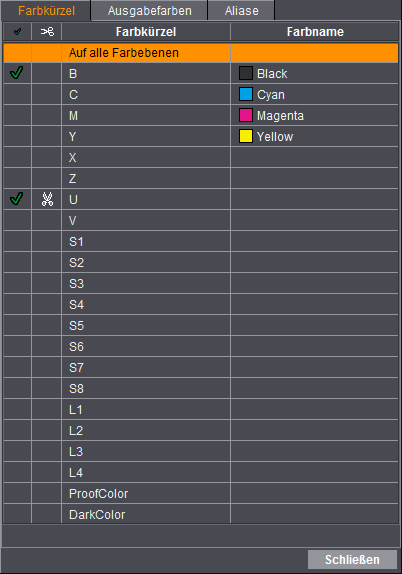
Durch Anklicken einer Zeile wird das Farbkürzel aus- bzw. wieder abgewählt. Standardeinstellung ist Überdrucken. Soll Ausstanzend eingestellt werden, so ist dies explizit durch Klicken in die zweite Spalte anzugeben (Scheren-Symbol).
Marken können direkt auf Ausgabefarben gesetzt werden. Markieren Sie eine unfarbige Marke, öffnen Sie in der Farbauswahl das Register "Ausgabefarben" und wählen die gewünschten Ausgabefarbe.
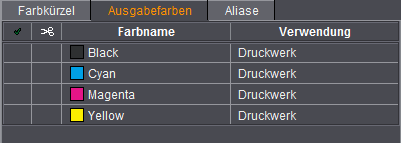
Eine Zuweisung auf Aliase ist nur im Prinect Workflow sinnvoll.
Marken können auf einen Farb-Aliase gesetzt werden. Diesem Farb-Aliase kann anschließend im Prinect Workflow (Prinect Prepress Manager) eine Ausgabefarbe zugewiesen werden.
Der Farb-Aliase-Name kann in der Tabelle frei gewählt werden.
Bsp: Soll z. B. ein Farbabnehmer bereits in der Prinect Signa Station platziert werden, obwohl noch keine Inhalte (Farben) zur Verfügung stehen, kann der Farbabnehmer auf einen Alias gesetzt werden. Später im Prepress Manager kann dieser dann auf eine Ausgabefarbe zugewiesen werden. Ein erneutes Öffnen des Layouts in der Prinect Signa Station nach der Seitenzuweisung ist damit nicht mehr notwendig.

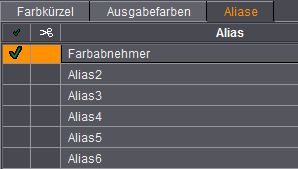
Im Druckbogen-, Falzbogen- und Seiten/Nutzen- Inspektor ist es möglich, im Bereich "Farben", eine Strich- und/oder Textmarke auf "Dark Color" zu setzen. Diese Einstellung bewirkt, dass diese Marke immer automatisch auf den dunkelsten Auszug des Jobs gesetzt wird. Wenn ein Job ohne Schwarzauszug ausgegeben wird, würde z. B. eine notwendige "Ziehmarke" automatisch auf dem Dunkelsten, im Job vorhandenen Auszug, gesetzt und ausgegeben werden.
Hinweis: Bei einem separierten Job mit einem vorhandenen Schwarzauszug wird wie bei einem nicht separierten Job die Farbe "Schwarz" zur dunkelsten Farbe. Wenn nur Sonderfarben vorhanden sind, wird die Marke auf den Platzhalter X gesetzt. In diesem Fall kann im Arbeitsschritt "Job" unter dem Register "Farben" die "dunkelste Sonderfarbe" manuell ausgewählt werden.
Informationen zur Verwendung der Aliase bei der Ausgabe von Separationen nur mit Marken finden Sie unter Ausgabe von Separationen, auf denen nur Marken platziert sind.
Separator (nur "Digitale Rollendruckmaschine")
Hier können Sie die Schicht (alle, Artikel, einzelne Separatoren) auswählen, auf die die Marke gesetzt werden soll.
Hier können Sie einen der angebotenen Referenzpunkte für die selektierte Marke wählen. Bezugspunkt für die Referenzpunkte ist die linke untere Ecke des Falzbogens, nämlich "links unten" oder "x=0/y=0". Von da aus geht es dann in Einer Schritten nach rechts (x-Richtung) und/oder nach oben (y-Richtung), wie in einem Koordinatenkreuz.
Im Falzbogen-Inspektor werden die Referenzpunkte mit Zahlen, z. B. "x=1/y=1" benannt, da auch jede Falzlinie im Schema ein Referenzpunkt sein kann - im Druckbogen- und Seiten/Nutzen-Inspektor mit Worten, z. B. "Mitte unten".
Beispiele:
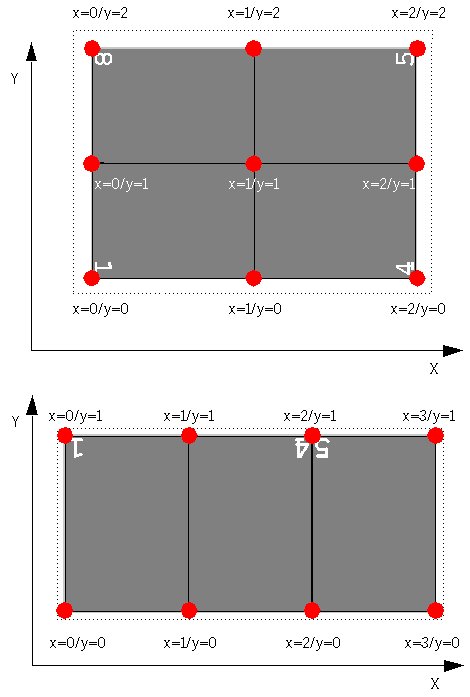
Hier können Sie die selektierte Marke von ihrem zugeordneten Referenzpunkt aus individuell in x/y-Richtung positionieren. Bezugspunkt ist der gewählte Referenzpunkt, z. B. x=1/y=0.
Beim Aktivieren des Buttons werden die Verschiebungswerte relativ zur letzten Position der selektierten Marke verändert/angezeigt. Wenn der Button deaktiviert ist, werden wie oben beschrieben die Verschiebungswerte relativ zum Referenzpunkt verändert/angezeigt.
Die Funktion ist auch für Multiselektion geeignet.

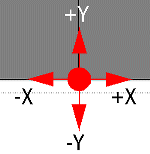
Die ausgewählte Marke kann in einem Bereich von 10 - 500 % skaliert werden. Sie können die Werte entweder direkt über die Tastatur in die Eingabefelder eingeben oder mithilfe der Pfeiltasten schrittweise verändern, wenn der Cursor in einem der Eingabefelder steht. Die Schrittweite können Sie in den Voreinstellungen unter "Standardwerte > Pfeiltasten" einstellen.
•Button "Proportionen bei der Skalierung beibehalten"

|
Wird der Button aktiviert, bleibt beim Skalieren einer Marke das Seitenverhältnis unverändert (das Eingabefeld für die Y-Richtung wird deaktiviert). |

|
Ist der Button deaktiviert, können die Werte für Höhe und Breite der Marke unabhängig voneinader eingegeben werden. |
Die selektierte Marke kann in den angegebenen Gradangaben gedreht werden.
Zu dem ist mit Auswahl des Auswahlfeldes "frei", die Eingabe eines gewünschten Winkels möglich.
Bei der Orientierung wird die Marke um den Hotspot der Marke entgegen dem Uhrzeigesinn gedreht.
Hier können Sie wählen, ob die selektierte Marke im Vorder- oder im Hintergrund zum Seiteninhalt gedruckt wird.
Des Weiteren wird die Breite und die Höhe der selektierten Marke angegeben. Dieser Wert ist durch die Skalierung vorgegeben und kann jetzt auch verändert werden.
Hier können Sie einen Teil der selektierten Marke abschneiden, z. B. um nur einen Teil eines Farbkontrollstreifens mitzudrucken. Der eingegebene Wert wird für die Belichtung von der Ursprungsgröße wie ein Rand oben, unten, links oder rechts abgeschnitten. Die Ursprungsgröße der Marke bleibt jedoch bestehen. Beim Farbkontrollstreifen können Werte für links und rechts schon vorhanden sein, wenn der Streifen schon dem Sujet angepasst wurde.
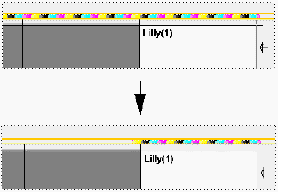
•Button Automatik für Farbkontrollmarke


Voraussetzung: Betrifft nur Marken vom Typ Farbkontrollmarke.
Mit diesem Button wird der Markentyp "Farbkontrollmarke mit automatischer Anpassung" auf "Farbkontrollmarke" geändert und ermöglicht damit die manuelle Veränderung des Markenrandes.


Mit diesem Button können Sie einen Ausschnitt einer Marke mithilfe des Messwerkzeuges in der Grafikansicht bestimmen:
1.Selektieren Sie die Marke in der Liste oder mit einen Doppelklick in der Grafikansicht.
2.Jetzt sollten Sie in der Grafikansicht die Marke sehr groß zoomen (ca. 200%).
3.Durch Drücken der Befehls- + Shifttaste können Sie jetzt mit gedrückter Maustaste innerhalb der Marke (oranger Rahmen) einen viereckigen Bereich aufziehen.
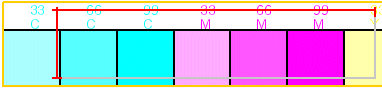

4.Durch Loslassen der Maustaste und anschließendes Loslassen der Befehls- + Shifttaste wird der Button Messwerkzeug aktiv geschaltet.
5.Klicken Sie jetzt auf den Button, so werden die Werte links in die Felder übernommen.
Auf gleichartige Falzbogen übertragen
Durch Klicken auf diesen Button werden alle im Register "Marken" vorgenommenen Eintragungen/Änderungen für diesen Falzbogen auf alle anderen Falzbögen der gleichen Art des Teilprodukts übertragen.
Das Register "Markenressourcen" ist bis auf die zusätzlich vorhandenen "Jobinterne Ressourcen" identisch mit dem unter "Job & Ressourcen > Marken" und dient zum Positionieren per Drag&Drop von Marken in einen aktiven Job.
Das Register "Markenressourcen" befindet sich auch im Druckbogen-Inspektor, Seiten/Nutzen-Inspektor, Montageblock-Inspektor und im Plattenstandbogen-Editor. Das Drag & Drop-Verhalten ist immer identisch, entscheidend ist der Ursprung aus welchem Inspektor positioniert wird.
Zusätzlich wird je nach Art der Marke (Druckbogen-, Falzbogen- oder Seitenbezogen) entsprechend der Bezug grafisch hervorgehoben.
Folgende Konstellationen sind möglich:
Aus dem Druckbogen-Inspektor können Sie eine Marke selektieren und mit Drag & Drop in das Grafik-Fenster in die Register "Druckbogen", "Falzbogen/Montageblock/Stanzform" und "Druckbogenliste" positionieren. Wenn Sie mit der gedrückten Maustaste eine Marke in das Grafik-Fenster verschieben, sehen Sie die möglichen Referenzpunkte. Die Marken werden immer auf den Druckbogen positioniert und erscheinen im Druckbogen-Inspektor im Register "Marken".
Aus dem Falzbogen/Montageblock-Inspektor können Sie in das Grafik-Fenster in die Register "Druckbogen", "Falzbogen/Montageblock/Stanzform" und "Druckbogenliste" positionieren. Wenn Sie mit der gedrückten Maustaste eine Marke in das Grafik-Fenster verschieben, sehen Sie die möglichen Referenzpunkte und die Hervorhebung des ausgewählten Falzbogen/Montageblock/Stanzform. Die Marken werden immer auf den Falzbogen/Montageblock/Stanzform positioniert und erscheinen später im Falzbogen-Inspektor im Register "Marken".
Aus dem Seiten/Nutzen-Inspektor können Sie in das Grafik-Fenster in die Register "Druckbogen", "Falzbogen/Montageblock/Stanzform" und "Druckbogenliste" positionieren. Wenn Sie mit der gedrückten Maustaste eine Marke in das Grafik-Fenster verschieben, sehen Sie die möglichen Referenzpunkte und die Hervorhebung der ausgewählten Seite. Die Marken werden immer auf die Seite/Nutzen positioniert und erscheinen später im Seiten/Nutzen-Inspektor im Register "Marken".
Hinweis: CoverClippath-Marken sind seitenbezogene Marken und können deshalb nur mit dem Seiten/Nutzen-Inspektor gesetzt werden.
Tiling-Marken sind papierbezogene Marken und können deshalb nur mit dem Plattenstandbogen-Editor oder mit dem Druckbogen-Inspektor gesetzt werden.